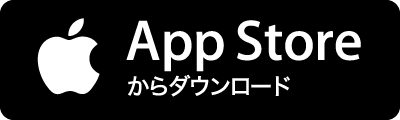今回は「はてなブログで設置した画像を縁取りする方法」を紹介します。 コピペOKの超簡単なCSSを設定するだけで実現できるので、ぜひ試してみてください。 今回の方法では「全ての画像を縁取りする方法」と「特定の画像だけを縁取りする方法」があるので、用途に合わせて実装してみてください。 はじめに 今回紹介するカスタマイズは「はてなブログで設置した画像を黒く縁取る方法」です。 例えば、以下のような画像をブログ内に貼り付けたとしましょう。 このような場合、背景と同化してしまい「どこまでが画像なのかわかりにくい」という問題が発生してしまいますよね。 そう言ったときに使えるのが今回の方法。 このように背景と同化する画像だったとしてもハッキリ表示できます。 簡単なCSSだけで実装できるのでチェックしてみてください。 全ての画像を縁取りする 今回のカスタマイズでは、以下の3通りの方法を紹介します。 では早速